検証済みのAI要約◀▼
管理者は、Jira用のチケットビューを設定することで、サポートチームと製品チーム間のコラボレーションを強化できます。このインテグレーションにより、Jira内から直接Zendeskのチケットデータにアクセスでき、課題の優先順位付けや対応を円滑に行えます。チケットフィールド、コメントタイプ、メール通知を設定できます。このインテグレーションは、Jira Data CenterおよびJira Serverではサポートされていません。
管理者は、Jira用のZendeskのチケットビューをセットアップすることで、サポートチームと製品チーム間のコラボレーションを強化できます。このアプリにより、Jiraで作業するユーザーはZendeskのチケットデータにリアルタイムでアクセスでき、チームは課題の優先順位付けや対応をより効果的に行うことができます。
関連記事:
Zendeskのチケットデータが表示されるJira内の場所
チケットビューをインストールして有効化すると、Jiraで作業するユーザーは、JiraのサイドバーおよびアクティビティバーからZendeskチケットデータにアクセスできるようになります。
JiraのサイドバーにあるZendesk Supportアプリでは、Jira課題を表示する際にチケットデータが表示されます。課題にリンクされているすべてのZendeskチケットを確認したり、リンクを解除したり、設定に基づいてチケットフィールドを表示したりできます。リンクされているチケットが複数ある場合は、検索機能や並べ替え機能を使用して目的のチケットを見つけられます。また、必要に応じて、複数のZendeskのアカウント間で切り替えることもできます。
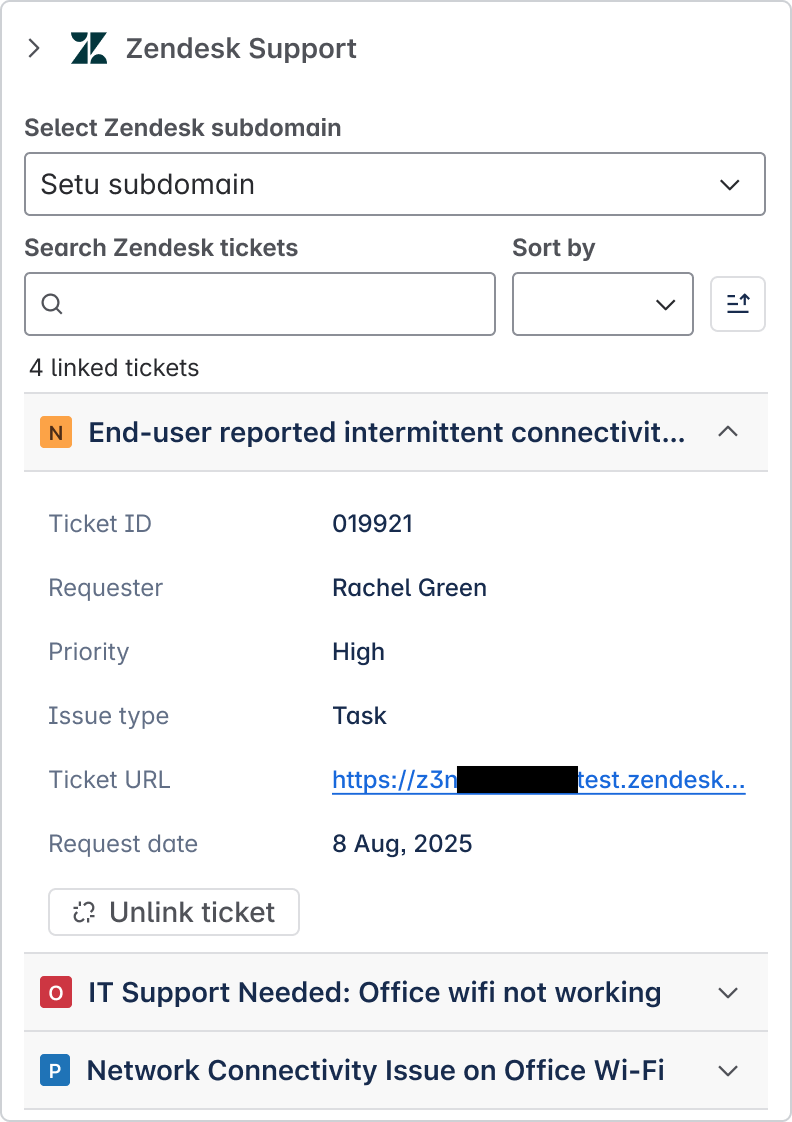
Jira課題の下部にあるアクティビティバーの「Zendesk Support」タブには、リンクされたZendeskチケットのコメントが表示されます。設定に応じて、社内コメントまたはパブリックコメントを追加でき、これらはZendeskチケットにも追加されます。インテグレーションで通知の送信を設定していると、リンクされたチケットにコメントが追加されたときに、課題のフォロワーにメール通知が送信されます。
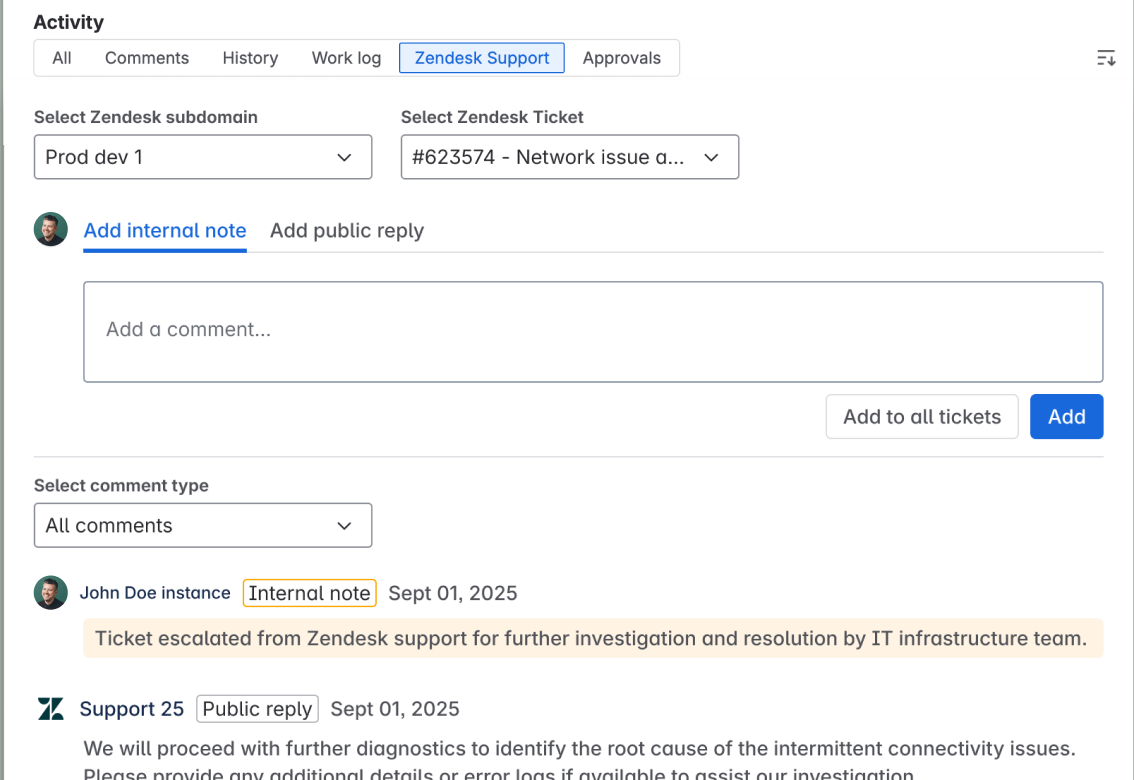
インストール要件
Zendeskのチケットビューをインストールするユーザーは、JiraとZendesk Supportの両方で管理者権限を持っている必要があります。さらに、Jiraのjira-administratorsグループとjira-software-usersグループのメンバーでなければなりません。
Zendeskのチケットビューのインストールと有効化
JiraにZendeskアプリを初めてインストールする場合、または再インストールする場合は、このセクションの手順に従ってください。
Zendesk SupportインスタンスをJiraに接続する
JiraにZendeskアプリをインストールする前に、まずZendeskアカウントとJiraアカウントを接続する必要があります。このタスクを実行するには、ZendeskとJiraの両方で管理者である必要があります。
詳細については、「JiraインスタンスをZendeskに接続する方法」を参照してくだい。
Zendeskのアプリをインストールする
ZendeskアカウントとJiraアカウントを接続したら、Zendesk SupportアプリをJiraにインストールします。
Zendeskアプリをインストールして設定するには
- Jiraで、上部のナビゲーションバーの「Apps」をクリックし、「Explore more apps」を選択します。
- 「Marketplace apps」のページで、Zendeskを検索します。
- 検索結果で「Zendesk Support for Jira v2.0」のエントリを見つけてクリックします。
- 「Get app」をクリックします。

- 「Get it Now」をクリックします。
Zendeskのチケットビューを有効にする
Zendeskのチケットビューを有効にすると、ZendeskのチケットデータがJiraユーザーに表示されるようになります。アプリをまだ設定していない場合は、準備ができたらこのステップに戻ってください。一時的に非表示にする必要がある場合は、チケットビューを無効にすることもできます。
Zendeskのチケットビューを有効にするには
- 管理センターで、サイドバーの「
 アプリおよびインテグレーション」をクリックし、「インテグレーション」>「インテグレーション」を選択します。
アプリおよびインテグレーション」をクリックし、「インテグレーション」>「インテグレーション」を選択します。 - 「Jira」リンクをクリックします。
- コネクションが複数ある場合は、設定するコネクションの名前をクリックします。
- 「チケットビュー」タブをクリックします。
- 「Jira用Zendeskチケットビューを有効にする」を選択すると、エージェントに表示されるようになります。このオプションの選択を解除すると、エージェントにアプリが表示されなくなります。
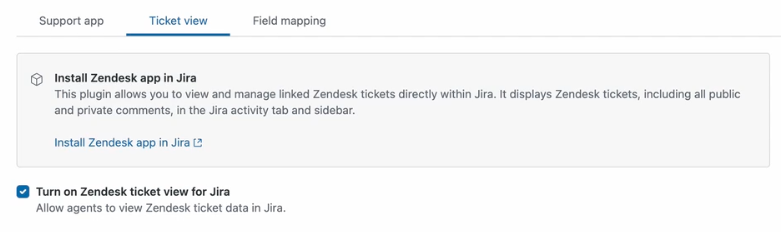
- 「保存」をクリックします。
Zendeskのチケットビューの設定
チケットビューを設定して、Jiraに表示されるZendeskのチケットフィールドのリストを更新したり、ユーザーが表示または追加できるコメントのタイプ(社内またはパブリック)を変更したり、コメント追加時のメール通知を有効または無効にしたりできます。
Zendeskのチケットビューを設定するには
- 管理センターで、サイドバーの「
 アプリおよびインテグレーション」をクリックし、「インテグレーション」>「インテグレーション」を選択します。
アプリおよびインテグレーション」をクリックし、「インテグレーション」>「インテグレーション」を選択します。 - 「Jira」リンクをクリックします。
- コネクションが複数ある場合は、設定するコネクションの名前をクリックします。
- 「チケットビュー」タブをクリックします。
設定オプションが「チケットビュー」タブの中央に表示されます。
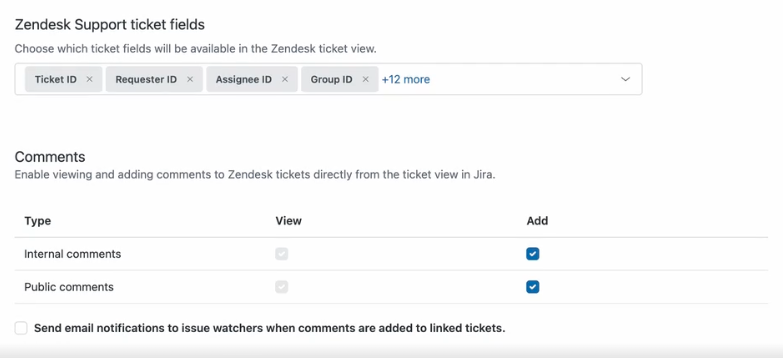
- Zendesk Supportのチケットフィールドセクションには、Jiraのサイドバーに表示されるデフォルトのZendeskフィールドがあらかじめ選択された状態で表示されます。フィールドを追加するには、入力を開始して表示されるドロップダウンリストからフィールドを選択します。削除する場合は、フィールドの横にある「x」をクリックします。
- 「コメント」セクションでは、ユーザーがJira課題の「アクティビティ」タブからコメントを表示または追加できるかどうかを選択します。
- 「表示」を選択すると、Jira課題の「アクティビティ」タブ内に社内用コメントまたはパブリックコメントが表示されます。
- 「追加」を選択すると、Jira課題の「アクティビティ」タブ内でユーザーが社内用コメントまたはパブリックコメントを追加できるようになります。
- 「リンクされたチケットにコメントが追加されたときに、課題のウォッチャーにメール通知を送信する」を選択すると、この条件を満たすメール通知が有効になります。
- 「保存」をクリックします。